Windows11怎么删除开始菜单中的推荐文件部分?
已经使用了Windows11系统的小伙伴都知道win11系统的开始菜单变动还是比较大,最为明显的有两部分一部分是顶部的固定部分另一部分推荐内容部分啦,可是很多小伙伴对于这个推荐内容的模块不是很喜欢想要关闭这个栏目那么接下来就和小编一起前去了解一下具体操作步骤吧,希望可以对大家有所帮助。
方法一:
1.首先开启“开始”菜单,接着选中“设置”选项;
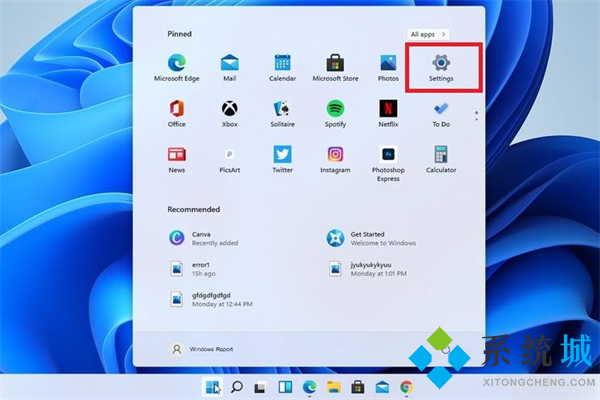
2.在设置界面左侧的侧边栏中,选中个性化设置;
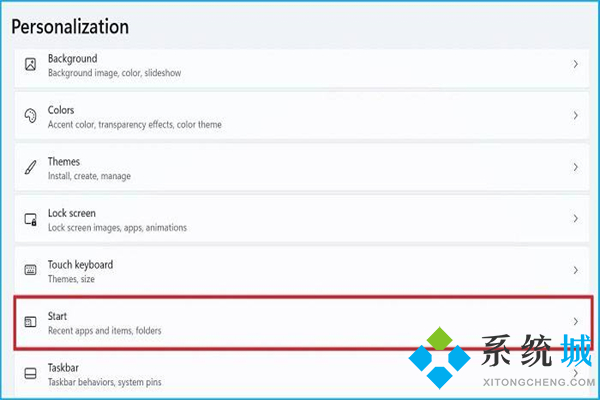
3.向下滚动并勾选开始。关闭在开始、跳转列表和文件资源管理器中显示最近打开的项目选项;
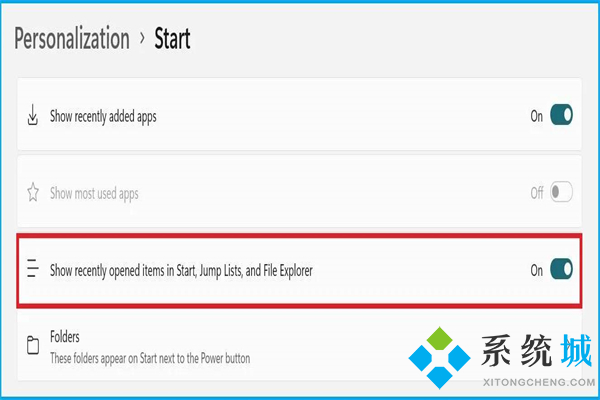
4.这时就会将我们最近打开的文件或文档从推荐部分消失。
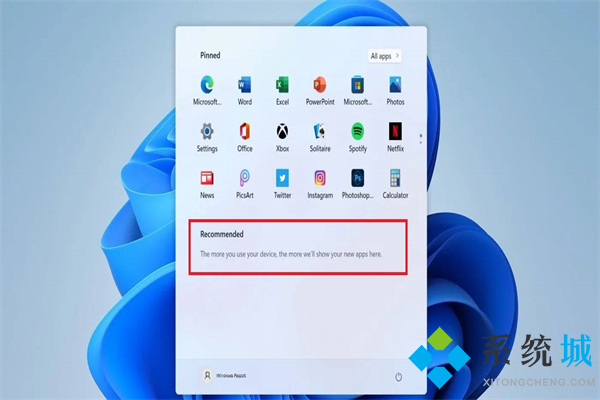
方法二:
1.选择您不想要浏览的文件或文档,鼠标右键点击它,就可以从列表中删除。
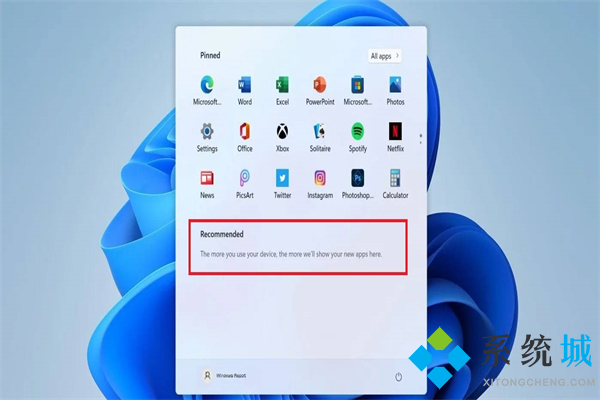
以上就是小编收集的win11关闭推荐的方法,希望对大家有所帮助。
我告诉你msdn版权声明:以上内容作者已申请原创保护,未经允许不得转载,侵权必究!授权事宜、对本内容有异议或投诉,敬请联系网站管理员,我们将尽快回复您,谢谢合作!










